Seleziona rapidamente celle specifiche, righe intere o colonne intere in base a criteri in Excel.
Kutools per Excel
Potenzia Excel con oltre 300
funzionalità potenti
Normalmente, se hai bisogno di selezionare celle, righe intere o colonne intere in base a criteri specifici in Excel, ad esempio vuoi selezionare tutte le celle che terminano con "Km", devi cercare le celle una per una e selezionarle manualmente. L'utilità Seleziona celle specifiche di Kutools for Excel può aiutarti a selezionare rapidamente celle, righe intere o colonne intere in base a uno o due criteri.
Seleziona celle, righe intere o colonne intere in base a un criterio.
Seleziona celle, righe intere o colonne intere in base a due criteri.
Clicca su Kutools > Seleziona > Seleziona celle specifiche. Vedi gli screenshot:
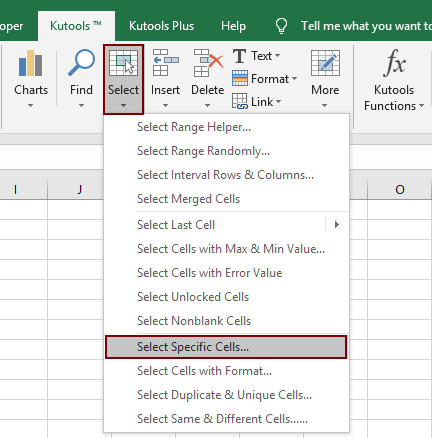 | 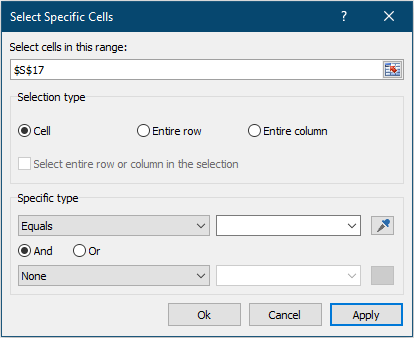 |
Seleziona celle, righe intere o colonne intere in base a un criterio.
Supponiamo di avere un rapporto scolastico come mostrato nello screenshot qui sotto, per trovare Nicol e i suoi voti in tutte le materie, procedi come segue.
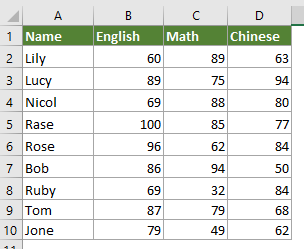
1. Seleziona l'intero rapporto scolastico, quindi clicca su Kutools > Seleziona > Seleziona celle specifiche per attivare questa funzione.
2. Nella finestra di dialogo Seleziona celle specifiche, configura come segue.
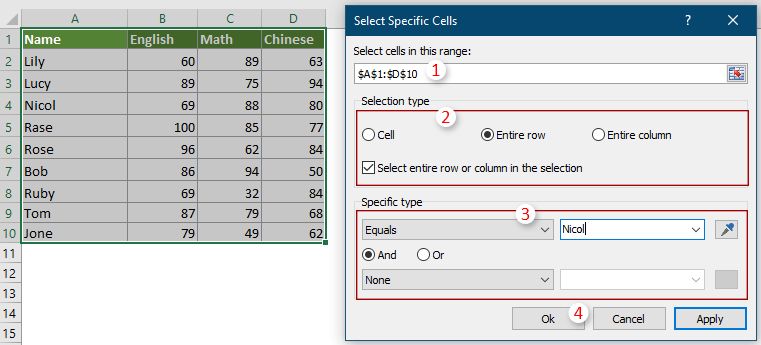
3. Poi apparirà una finestra di dialogo di Kutools for Excel per informarti su quante celle sono state trovate e selezionate, clicca sul pulsante OK per chiuderla.
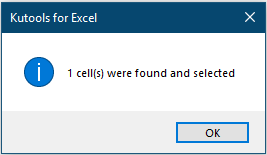
Quindi Nicol e i suoi voti in tutte le materie vengono selezionati nel rapporto scolastico come mostrato nello screenshot qui sotto.
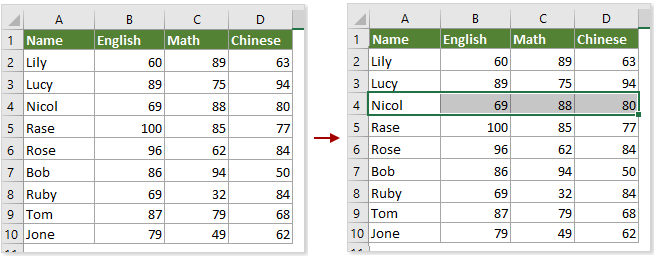
Seleziona celle, righe intere o colonne intere in base a due criteri.
Supponiamo di avere un elenco di ordini di prodotti come mostrato nello screenshot qui sotto, per cercare e selezionare la cella che inizia con il testo “KTW” e termina con il numero “04” nella colonna Order_ID, questa utilità Seleziona celle specifiche può anche aiutare a gestire rapidamente la situazione.
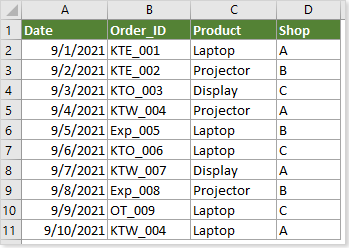
1. Seleziona l'intervallo della colonna Order_ID, quindi applica questa utilità cliccando su Kutools > Seleziona > Seleziona celle specifiche.
2. Nella finestra di dialogo Seleziona celle specifiche, configura come segue.
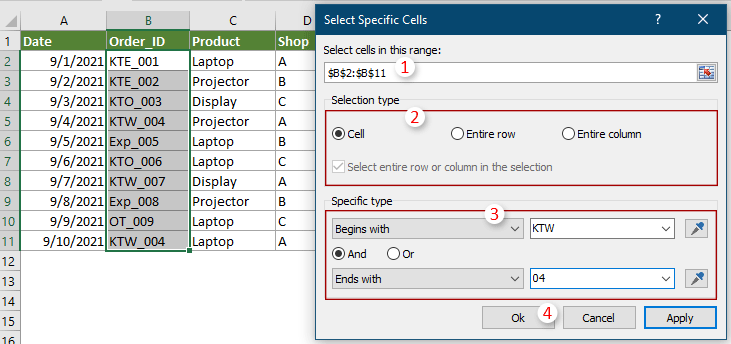
3. Poi apparirà una finestra pop-up per informarti su quante celle (righe o colonne in base al tipo di selezione) sono state trovate e selezionate, clicca sul pulsante OK.
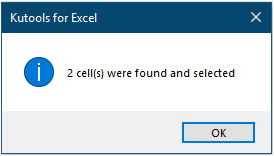
Puoi vedere che le celle che corrispondono ai criteri specificati sono state selezionate.
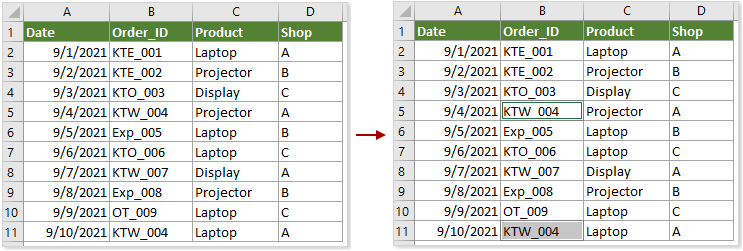
Cose da sapere per selezionare celle in formato data in base a criteri di data:
Demo: Seleziona celle, righe intere o colonne intere in base a criteri.
Strumenti di produttività consigliati
Office Tab: Utilizza pratiche schede in Microsoft Office, proprio come in Chrome, Firefox e il nuovo browser Edge. Passa facilmente tra i documenti con le schede — niente più finestre disordinate. Scopri di più...
Kutools per Outlook: Kutools per Outlook offre oltre 100 funzionalità potenti per Microsoft Outlook 2010–2024 (e versioni successive), oltre che per Microsoft 365, aiutandoti a semplificare la gestione delle email e aumentare la produttività. Scopri di più...
Kutools per Excel
Kutools per Excel offre più di 300 funzionalità avanzate per ottimizzare il tuo lavoro in Excel 2010 – 2024 e Microsoft 365. La funzione sopra descritta è solo una delle tante strumenti che ti faranno risparmiare tempo.

